Top 4 DeviantArt Watermark Remover pentru a ajuta la eliminarea semnelor de pe artă
Dacă ești fan al pieselor de artă, s-ar putea să fii fermecat de proiectele postate pe DeviantArt. Cu toate acestea, există circumstanțe în care veți avea o limitare în obținerea unei copii a artistului preferat din cauza filigranului său. Dar aici este chestia, există multe moduri inteligente cum să eliminați filigranul DeviantArt pe proiectul tău preferat. Și le vei cunoaște doar dacă termini de citit această postare.
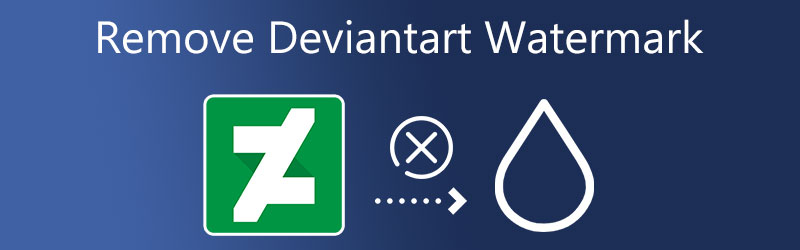

Partea 1. Cum să eliminați filigranul DeviantArt
1. Eliminator gratuit de filigrane online
Să presupunem că doriți să eliminați filigranul DeviantArt de pe imaginea dvs. fără a-și pierde calitatea. În acest caz, puteți lua în considerare utilizarea Eliminator de filigran gratuit online. Este un instrument online cu instrumente fundamentale de editare pentru a ajuta utilizatorii să elimine orice ștampile nedorite de pe imaginile lor.
Free Watermark Remover Online este disponibil pe sistemele de operare Macintosh și Windows. De aceea nu va conta dacă îl vei folosi pe care dintre cele două.
Mulți utilizatori nu sunt obișnuiți să editeze imagini cu alți editori foto deoarece are o mulțime de aspecte tehnice. Și acesta este marginea acestui instrument online pentru ei. Cu ajutorul instrumentului lasso și câteva clicuri, puteți elimina cu ușurință orice semne nedorite de pe imaginea dvs. De asemenea, acceptă imagini în format diferit, cum ar fi JPG, PNG etc.
Iată un manual simplu despre eliminarea filigranului DeviantArt de pe imaginea dvs.
Pasul 1: Pentru a începe, accesați site-ul web Vidmore și găsiți linkul programului Free Watermark Remover Online. După ce ați localizat imaginea care conține filigranul, puteți face clic pe Incarca imaginea opțiunea și apoi trimiteți-o pe pagină.

Pasul 2: De îndată ce imaginea se afișează pe computer, puteți începe să o editați. Pentru a urmări ștampilele, faceți clic pe lasou butonul din partea de sus a fotografiei. Începeți să puneți un semn roșu pe ștampilă. Semnul roșu indică faptul că veți elimina elementul. Apasă pe Elimina butonul din colțul de sus.
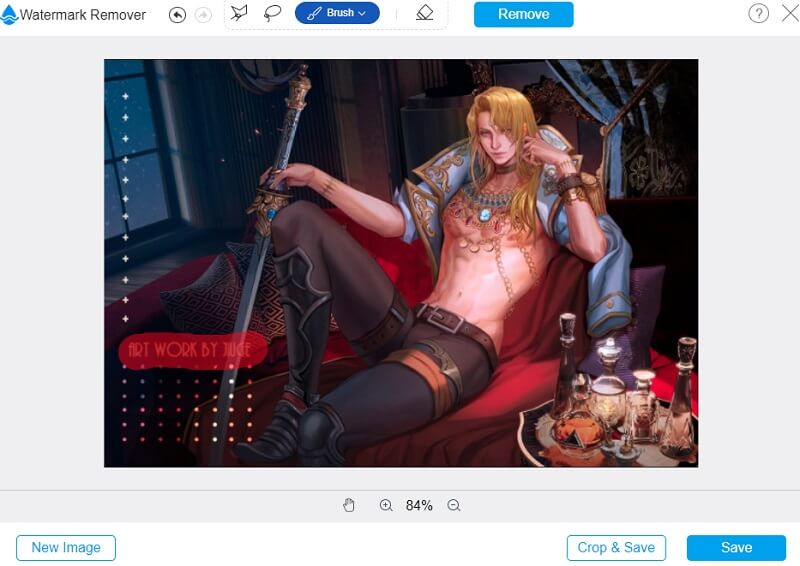
Pasul 3: De asemenea, puteți modifica dimensiunile videoclipului. După selectarea Decupați și salvați opțiunea și aducând focalizarea pe cele patru colțuri, acum puteți regla dimensiunea imaginii.
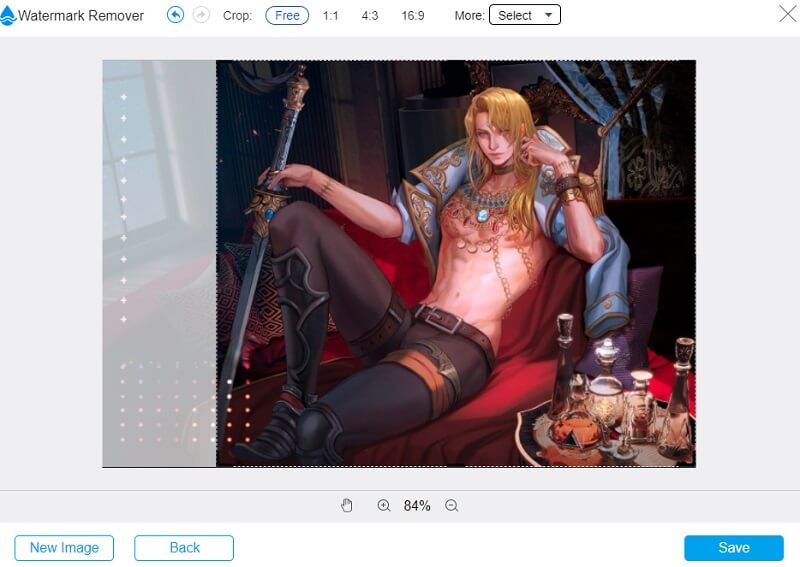
Pasul 4: Dacă nu doriți modificări ale documentului pe care îl citiți acum, vă rugăm să selectați salva opțiunea aflată mai jos.
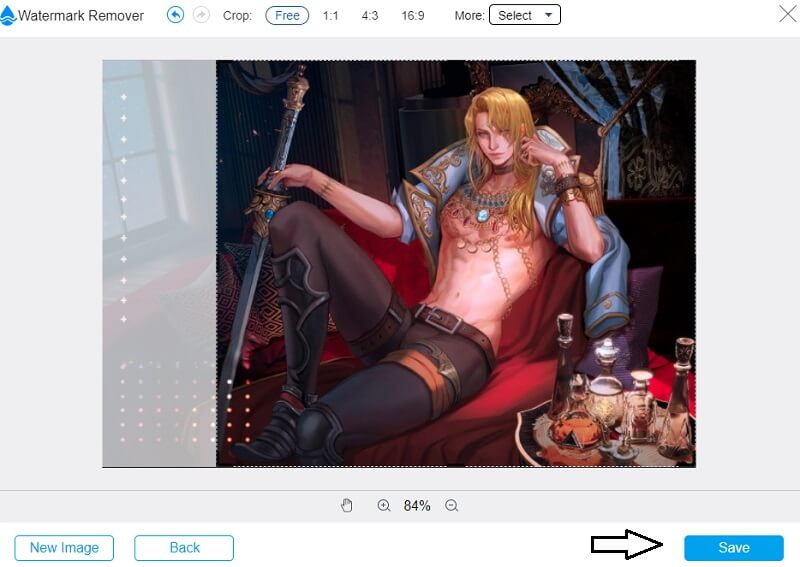
2. InPaint Online
InPaint este încă un alt program online pe care îl puteți folosi pentru a șterge orice filigran pe care le puteți adăuga imaginilor dvs. Folosind Inpaint, puteți schimba rapid modul în care arată pielea dvs. în fotografii și puteți acoperi tot ceea ce nu doriți să vadă alți oameni. Trebuie doar să utilizați fie instrumentul Marker, fie instrumentul Baghetă magică pentru regiunea cu probleme.
După ce faceți acest lucru, veți observa o modificare instantanee a situației. Sunteți liber să acționați conform acestei recomandări, care este esențială.
Pasul 1: Un meniu drop-down va apărea când faceți clic pe Încărcare buton. Selectați opțiunea de eliminare a filigranului din acest meniu pentru a elimina filigranul din imagine.
Pasul 2: Notați partea din filigran pe care nu doriți să o păstrați încercuind-o cu markerul. Este esențial să rețineți că puteți face o selecție mai precisă a regiunilor dacă utilizați un marker cu o dimensiune mai mică.
Pasul 3: Selectați opțiunea etichetată Alerga la sfârșitul procedurii, spuneți lui Inpaint să proceseze fotografia și să îndepărteze marcajul pe care l-ați făcut inițial.
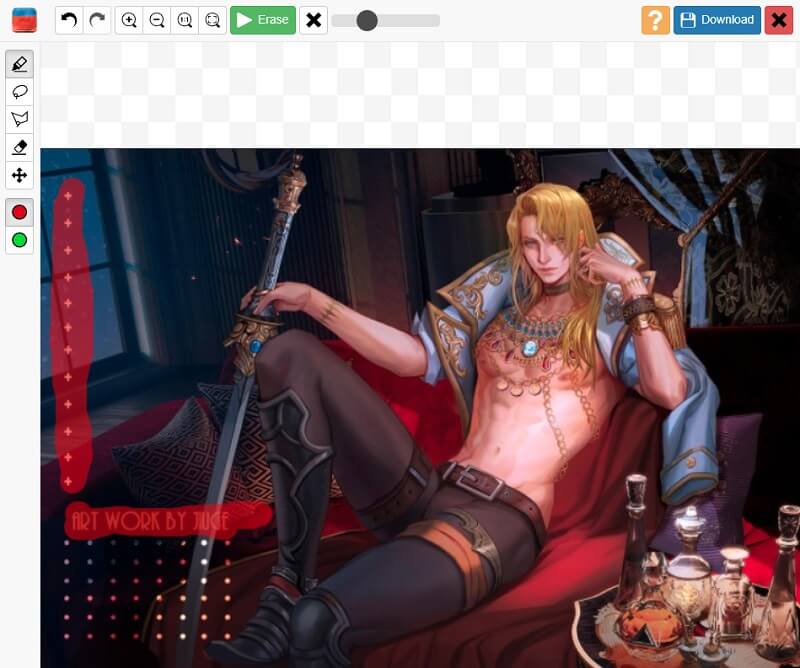
3. Media.io
Vă puteți baza pe Media.io, unul dintre aceste instrumente, pentru a elimina filigranul DeviantArt de pe imaginea dvs. Odată ce se ia în considerare cu atenție ce filigran să folosească, programul vă va permite să îl ștergeți rapid, permițându-vă să îl ștergeți cu un buton după ce îl selectați. Acest utilitar poate edita, ceea ce va duce la o reducere a numărului de filigrane, va elimina sunetul din filme și imagini și va elimina informațiile filigranelor din fotografii.
Pasul 1: Sunteți liber să utilizați orice browser web doriți în timp ce vă conectați la Media.io online. Odată ce ați ajuns în această locație, alegeți videoclipul scurt pe care doriți să îl încărcați din lista de fișiere pe care o puteți găsi în cadrul opțiunii etichetate Alege fisierele.
Pasul 2: Următorul lucru pe care trebuie să-l faceți este să vă întoarceți la pagina pe care ați fost înainte, selectați Adăugați zonă opțiunea, apoi utilizați instrumentul numit bucle pentru a tăia partea din videoclip cu filigran. Rețineți că nu există limite pentru numărul de filigrane pe care vi se permite să le acoperiți; nu există constrângeri.
Pasul 3: Dacă sunteți mulțumit de rezultatele investigației dvs., sunteți liber să eliminați filigranul care a fost suprapus pe videoclip. Folosește Eliminați filigranul opțiunea situată în colțul din dreapta sus al ecranului pentru a elimina filigranul.
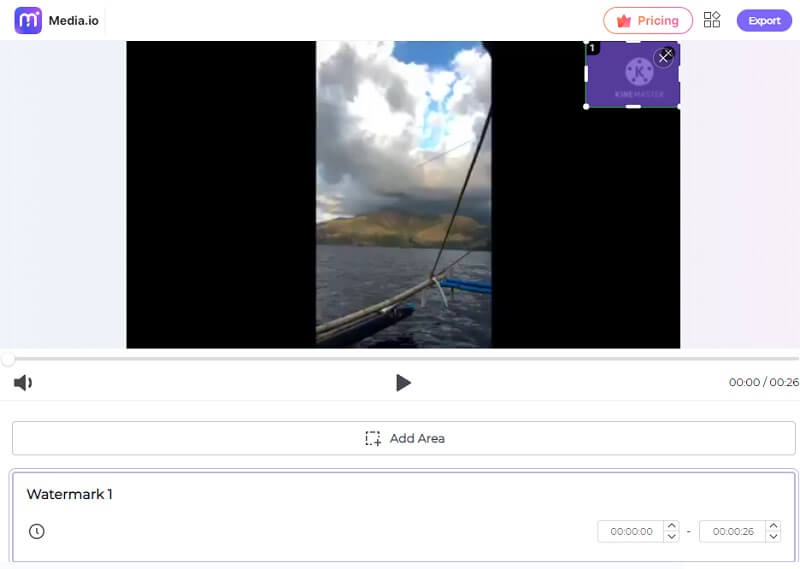
4. Apowersoft Online Image Watermark Remover
Apowersoft a fost un dispozitiv de îndepărtare a filigranelor care funcționează pe computere care rulează sisteme de operare Windows sau Mac. Este posibil să eliminați filigranele din videoclipuri și imagini folosind această metodă. Veți avea posibilitatea de a alege dintre trei tehnici diferite de eliminare a filigranului. Puteți șterge anumite elemente ale unui simbol de filigran, permițând în același timp să fie vizibile alte părți ale marcajului în videoclipul dvs. și multe altele. Apowersoft este compatibil cu toate cele mai populare formate video. Astfel, vă puteți importa filmele trăgându-le și plasându-le în aplicație din spațiul de stocare de pe computer.
Pasul 1: Accesați Apowersoft Online Image Watermark Remover și încărcați fotografia cu un filigran. Apoi, faceți clic pe Eliminați filigranul din imagine butonul situat în centrul ecranului.
Pasul 2: O casetă va arăta unde a fost textul înainte în imagine. Găsiți cutia astfel încât să o puteți plasa în filigran.
Pasul 3: În cele din urmă, alegeți filigranul pe care doriți să-l ștergeți din imagine făcând clic pe Şterge opțiune.
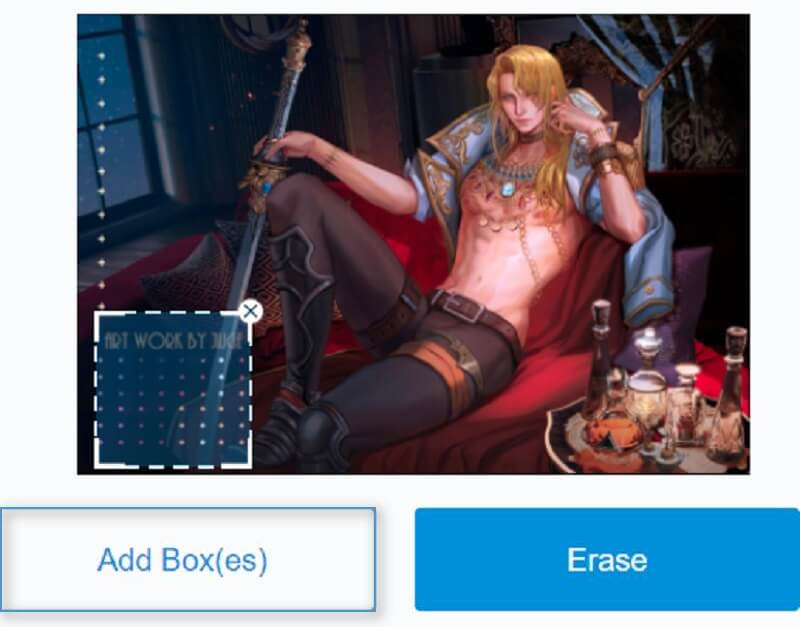
Partea 2. Diagrama comparativă
Pentru a fi martor la capacitățile acestor dispozitive de îndepărtare a filigranelor DeviantArt, iată o diagramă simplă pe care o puteți folosi mai jos.
- Capabilități
- Este compatibil cu Windows și Mac
- Îndepărtează filigranul cu ușurință
- Are o interfață ușoară
| Eliminator de filigran gratuit online | Media.io | InPaint Online | Apowersoft Watermark Remover |
Partea 3. Întrebări frecvente despre eliminarea filigranului DeviantArt
Care este scopul DeviantArt?
DeviantArt este cea mai extinsă rețea socială online dedicată artiștilor și pasionaților de artă. De asemenea, servește ca o platformă pentru artiștii aspiranți și profesioniști pentru a-și prezenta, promova și împărtăși creațiile cu o comunitate axată pe artă pasionată de mediu.
DeviantArt deține arta mea?
Orice piesă de artă încărcată pe DeviantArt este în totalitate în afara proprietății sau controlului DeviantArt în orice fel, formă sau formă.
Mă va lăsa DeviantArt să-mi vând arta?
Puteți vinde printuri prin DeviantArt și puteți solicita clienților să le descarce după cumpărare. Datorită comunității sale robuste și a faptului că puteți descărca lucrări de artă, DeviantArt se evidențiază ca unul dintre cele mai bune locații online pentru vânzarea lucrărilor de artă. În plus, oferă mai multe instrumente pentru artiștii care interacționează unul cu munca celuilalt și remarcă despre aceasta.
Concluzii
Cu ajutorul lui Eliminatori de filigrane DeviantArt mai sus, acum sunteți liber să vă bucurați de orice piesă de artă pe DeviantArt. Nu va mai trebui să vă faceți griji că veți fi distras de filigranul de pe proiectul dorit.



